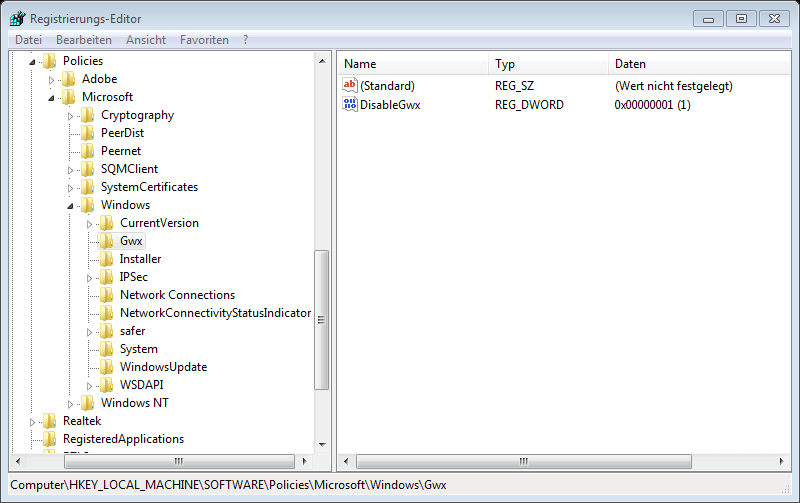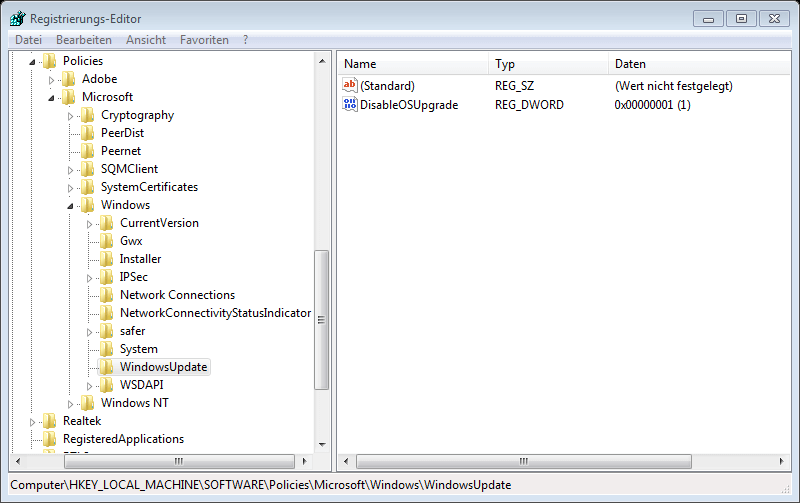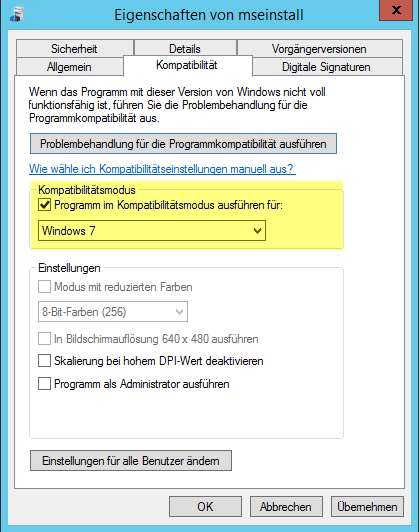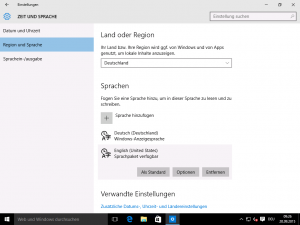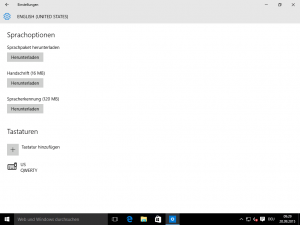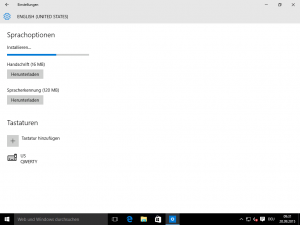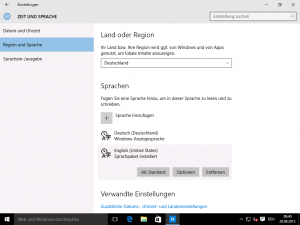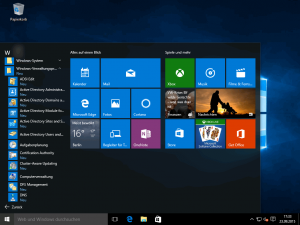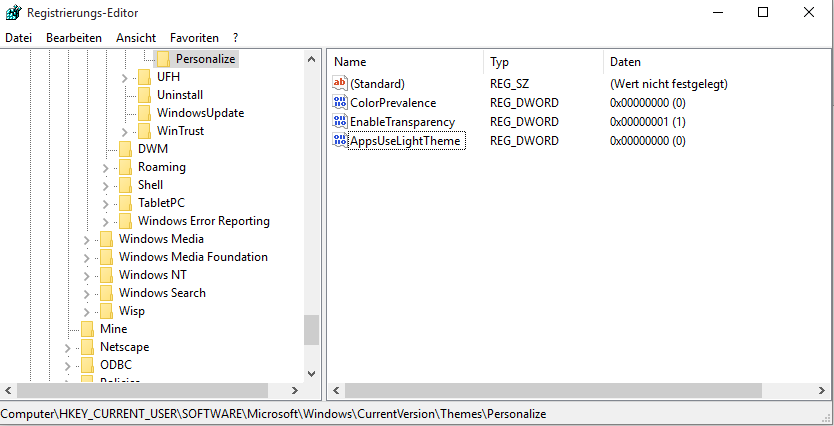EDIT (30.12.2015): Diese Anleitung ist mittlerweile überflüssig, da es die RSAT mittlerweile auch auf Deutsch zum herunterladen von Microsoft gibt (Link).
Zum aktuellen Zeitpunkt gibt es die Remote Server Administration Tools (RSAT) für Windows 10 nur in der englischen Version. Das alleine sollte einen nicht abschrecken diese zu nutzen. Allerdings ist deren Installation durch die fehlende deutsche Sprachunterstüzung auf einem deutschen Windows 10 unerwartet aufwendig. Daher dieses Tutorial:
Vor dem Download der RSAT von der Microsoft Seite muss erstmal die englische Sprachunterstützung für Windows 10 nachinstalliert werden: Hierzu auf Start -> Einstellungen -> Zeit und Sprache und zuletzt im linken Menü auf Region und Sprache klicken. Anschließend auf den Knopf Sprache hinzufügen.
Aus der Liste der verfügbaren Sprachen nun English und dann English (Unites States) wählen. Daraufhin gelangt Ihr zurück auf die Seite Region und Sprache. Klickt auf den Eintrag und dort steht nun „English (United States) Sprachpaket verfügbar“.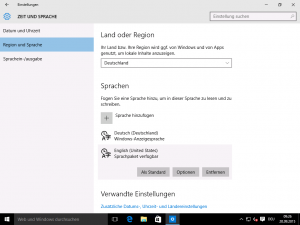
Doch das täuscht. Klickt auf Optionen und man sieht warum: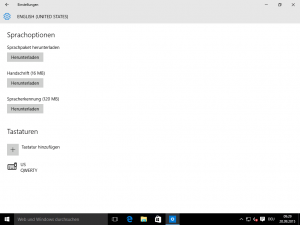
Für die RSAT muß das Sprachpaket noch heruntergeladen werden. Verfügbar bedeutete in dem Fall nur, dass es zum Download verfügbar ist. Die Übersetzung ist hier meiner Meinung nach unglücklich. Klickt also bei Sprachpaket auf Herunterladen. (Handschrift und Spracherkennung sind für die RSAT unnötig.) Macht euch ggf. einen Kaffee. Der Download und die Installation kann durchaus ein paar Minuten beanspruchen: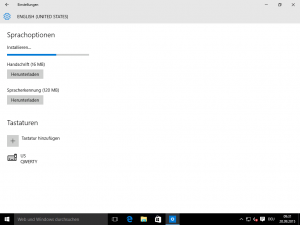
Falls ihr ein Kennwort zum anmelden habt, beachtet bitte, dass die Tastatureinstellungen ebenfalls auf Englisch umgestellt wird. Gfg solltet ihr daher im Bereich Tastaturen noch das deutsche Tastaturlayout aktivieren, damit ihr euch wieder anmelden könnt.
Nachdem das Sprachpaket heruntergeladen ist, geht wieder zurück auf die Einstellungen Region und Sprache und klickt bei English auf „Als Standard“.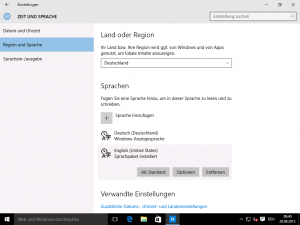
Meldet euch ab und wieder an. Nun könnt ihr die RSAT Tools herunterladen und installieren. Zum Abschluss verlangt der Installationsassistent einen Neustart. Nach diesem sind die RSAT Tools installiert. und verfügbar. Ihr könnt nun das englische Sprachpaket über den gleichen Weg wie es drauf gekommen ist auch gefahrlos wieder deinstallieren. Die Tools sind anschließend immernoch verfügbar:
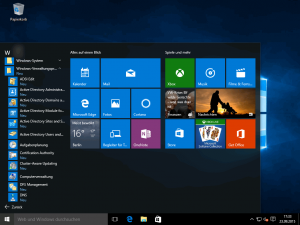
Sie präsentieren sich nach dem öffnen allerdings in einem gepflegten denglischen Sprachmix.